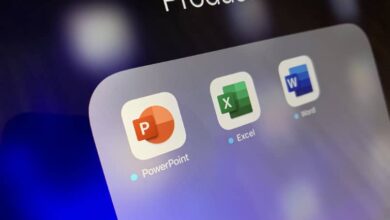Une touche de votre clavier est-elle cassée? Corrigez-le avec ces applications
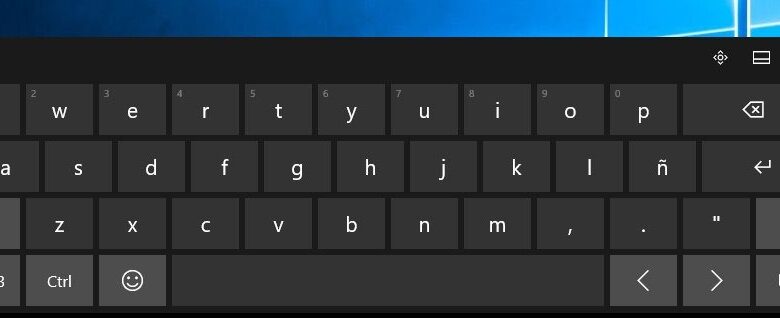
Nous avons connecté plusieurs appareils au PC, car cela, avec Windows 10 , ne peut pas être entièrement efficace. C’est pourquoi nous utilisons en même temps l’écran, une souris, le clavier, une imprimante, entre autres produits supplémentaires que nous y connectons.
Tous sont importants, selon le type d’utilisation que nous faisons généralement du PC , mais il y en a certains plus importants que d’autres. C’est le cas dont nous voulons parler dans ces lignes, qui n’est autre que le clavier . Il ne fait aucun doute que c’est l’un des éléments les plus importants car il nous aide à communiquer à la fois avec le système d’exploitation et avec les applications correspondantes que nous y avons installées.
En plus d’écrire avec ce composant dont nous parlons, c’est un périphérique que nous utilisons pour de nombreuses autres tâches fondamentales au quotidien avec l’ordinateur, comme nous le vérifions quotidiennement. Il faut savoir que Windows 10 a une fonction interne qui nous fournit un clavier virtuel qui apparaît à l’écran. Cela peut s’avérer utile pour les appareils dotés d’ un écran tactile ou lorsque le clavier physique nous fait défaut, par exemple.
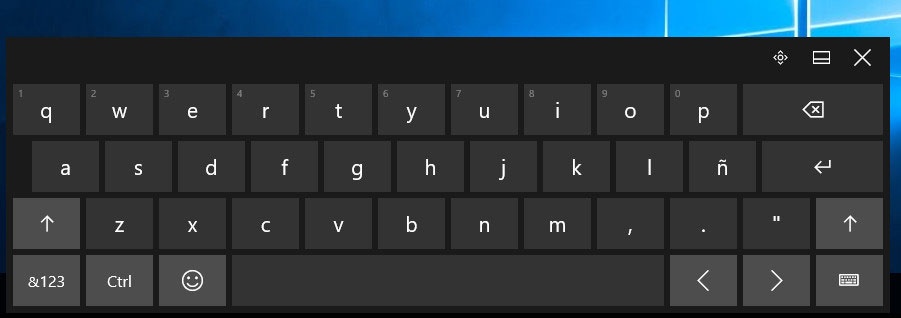
Cependant, avec tout et avec lui, on ne peut pas dire que ce clavier virtuel dont nous parlons est une méthode particulièrement efficace ou confortable à utiliser. Par conséquent, nous pouvons nous trouver face à la situation où le clavier que nous avons connecté et que nous utilisons normalement échoue. Cela peut être donné pour plusieurs raisons, par exemple qu’une clé est endommagée, ce qui est déjà un inconvénient sérieux. Par conséquent, pour résoudre ce problème, nous pouvons utiliser plusieurs solutions, à la fois au niveau matériel et logiciel .
Nous pouvons toujours acheter un nouveau clavier et le tour est joué, ou s’il s’agit d’un ordinateur portable , nous pouvons en connecter un externe via USB. Cependant, nous pouvons également utiliser une solution logicielle pour nous aider avec ce problème que nous avons. Plus précisément, nous nous référons aux programmes qui sont chargés de modifier le mappage de la clé qui a échoué. Cela signifie que si une certaine lettre du clavier est endommagée, nous pouvons l’attribuer à une autre que nous n’utilisons pas régulièrement, par exemple.
Symptômes d’une clé cassée
Lors de l’utilisation, il est normal que les claviers commencent à fonctionner correctement. Cependant, une clé cassée ne doit pas nécessairement être celle qui ne fonctionne pas, mais elle peut également être celle qui enregistre mal les frappes.
Il est très courant, par exemple, de trouver des clés qui écrivent double ou triple avec le temps. Cela est dû au fait que le capteur (mécanique ou à membrane) ne fonctionne pas correctement et enregistre donc mal les pulsations. Il peut également arriver que, lorsque vous appuyez sur une touche, elle reste enfoncée, bloquée et écrit de nombreuses lettres d’affilée. Ceci est très courant, en particulier sur les claviers à membrane.
Pour une raison quelconque, nous vous donnons ci-dessous plusieurs conseils pour corriger ce problème, modifier le mappage des touches ou simplement le désactiver.
Modifiez le mappage d’une clé défectueuse sur votre ordinateur avec ces programmes
Ainsi, nous allons parler de quelques applications qui seront très utiles dans le cas où une clé a été endommagée , ou simplement qu’elle est bloquée. Et est-ce que le dysfonctionnement de l’un de ces éléments, peut être assez ennuyeux dans de nombreuses situations. Ainsi, par exemple, nous pouvons utiliser l’application appelée KeyTweak que vous pouvez télécharger à partir de ce lien .
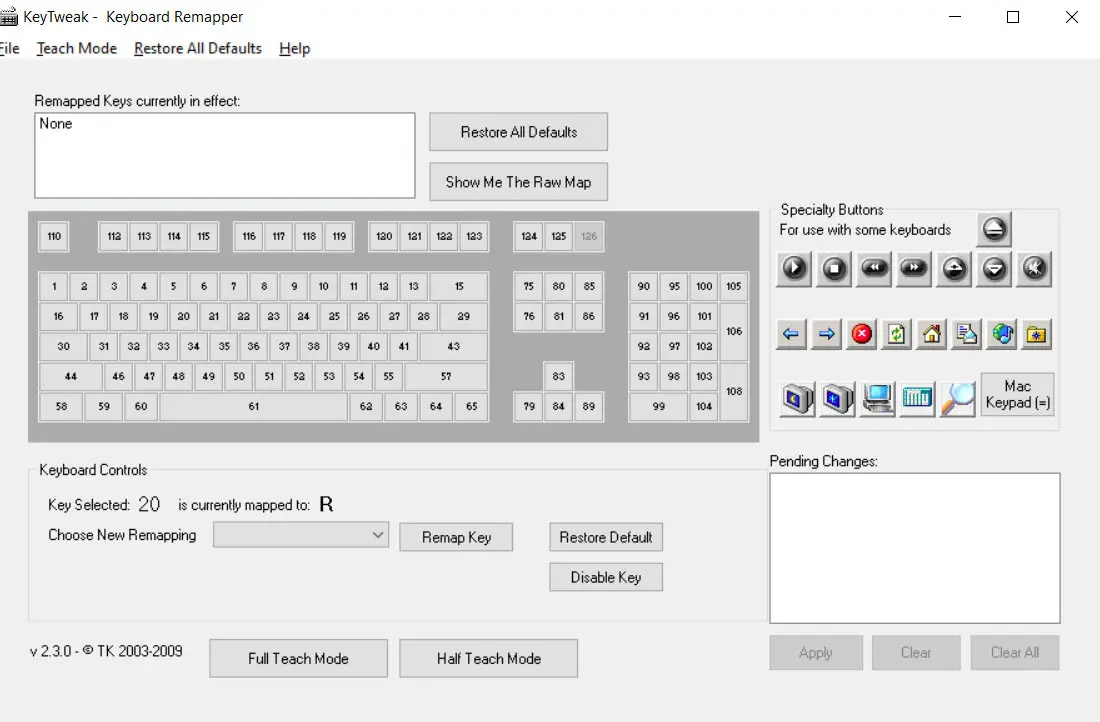
De cette façon, si nous nous trouvons dans la situation inconfortable que nous avons évoquée, la première chose à faire sera de télécharger et d’installer ce programme que nous avons évoqué. Son utilisation est très simple, donc la première chose que nous devons faire pour mapper la clé de destination avec la clé endommagée est de cliquer sur le numéro correspondant que nous voyons dans l’ interface qui apparaît à l’écran.
Ainsi, lors de l’utilisation de nombres, on peut oublier les touches physiques lors de leur remappage, car on peut tout faire avec la souris. En bas de l’interface, nous verrons que la sélection effectuée dans «Clé sélectionnée» est placée et nous choisissons la clé de destination dans le champ «Choisir un nouveau remappage». Ici, une liste déroulante apparaît afin que nous puissions maintenant sélectionner la clé vers laquelle nous voulons rediriger ou mapper celle qui a cassé.
Mais ce n’est pas la seule alternative de ce type que nous allons trouver, puisque nous pouvons utiliser d’autres propositions similaires qui nous aideront si une clé a été endommagée. Par exemple, c’est le cas du programme appelé Key mapper , une proposition que vous pouvez télécharger à partir de ce lien .
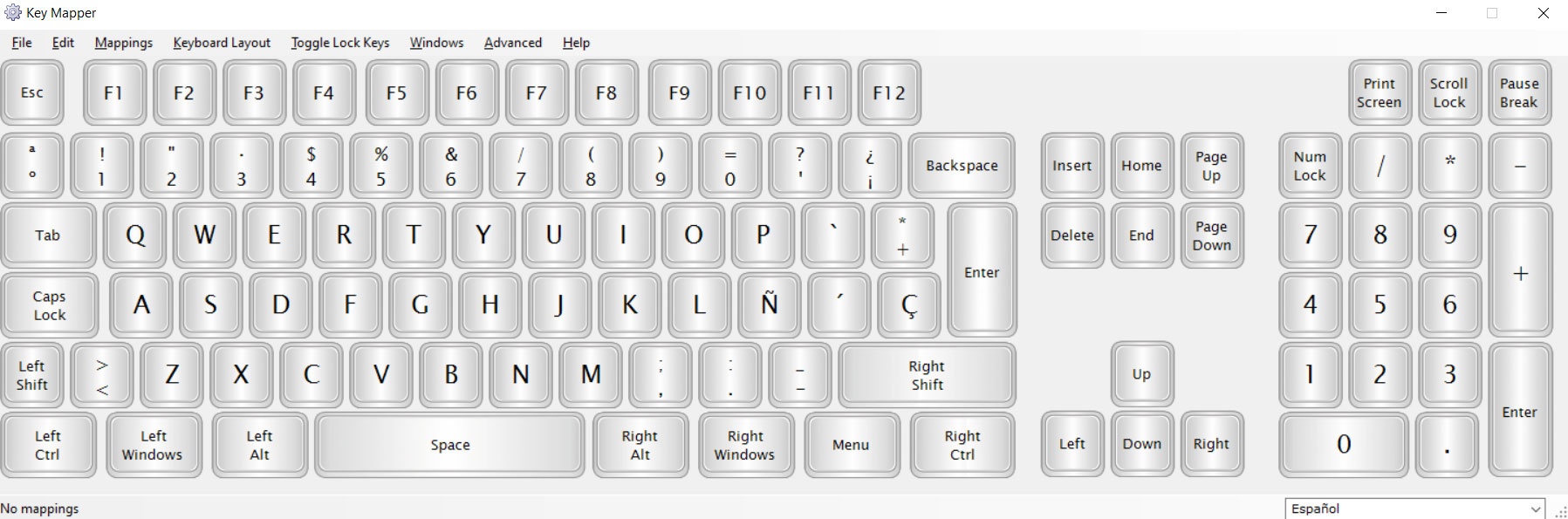
Dans ce cas, ce que nous devons faire à partir de son interface utilisateur simple est de cliquer sur la touche défectueuse, par exemple, sur le clavier virtuel qui apparaît à l’écran après l’installation de l’application. Ensuite, nous le faisons glisser sur un autre que nous voulons réaffecter ou remapper, avec lequel nous obtenons qu’il soit réaffecté de la clé source à la clé de destination. De même, dans le cas où l’on double-cliquer sur l’une de ces clés, on peut configurer de manière plus précise la réaffectation que l’on souhaite effectuer.
Résolvez le problème d’endommagement des touches du clavier de votre ordinateur
Dans le même temps, dans le cas où dans le futur nous voudrions que tout revienne à ceux-ci comme au début et inverser la configuration , il nous suffira de cliquer sur «Mappings» puis de cliquer sur l’option «clear all mappings». Il faut tenir compte du fait que nous devons redémarrer l’ordinateur pour que toutes les modifications que nous apportons prennent effet.
Ensuite, nous allons parler d’une autre solution de ce type, nous nous référons à la solution appelée ShapKeys que vous pouvez télécharger ici . C’est ce qui va nous permettre de réaffecter une touche qui échoue sur notre clavier, à une autre qui fonctionne bien et qui est confortable à utiliser.
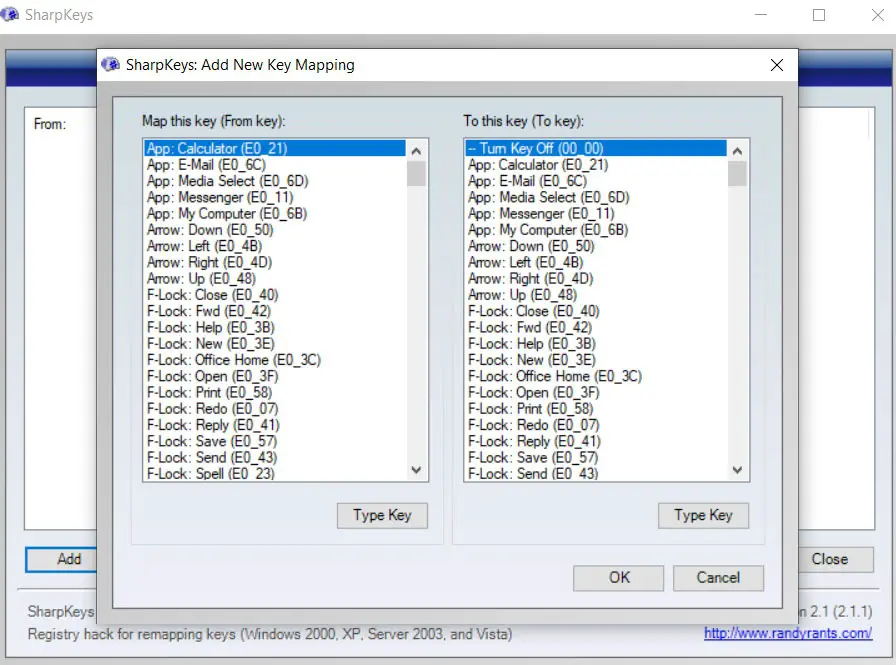
Et c’est que l’on ne fait pas toujours le même usage de toutes les touches , comme c’est facile à penser, puisque certaines sont utilisées de manière intensive, et d’autres pratiquement jamais. Par conséquent, afin de tirer le meilleur parti de cette application , la première chose que nous devons faire est d’appuyer sur le bouton appelé «Ajouter». Cela nous permettra de créer une nouvelle correspondance avec une autre clé à travers les panneaux qui apparaîtront à l’ écran .
Ici, nous allons voir une énorme liste de clés et de fonctionnalités que nous pouvons lui attribuer. Par conséquent, nous n’avons qu’à rechercher l’action et la clé qui nous intéressent le plus pour que le programme en tant que tel fasse son travail. Bien sûr, une fois que vous avez la liste des modifications, nous devons cliquer sur le bouton «Écrire dans le registre» pour que SharpKeys applique les réaffectations au registre Windows. Pour que tout cela prenne effet, nous devrons redémarrer l’ordinateur , car les modifications sont apportées au niveau du système d’exploitation .